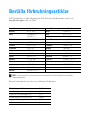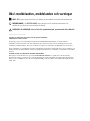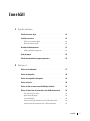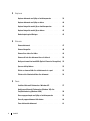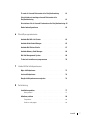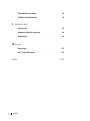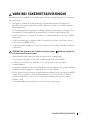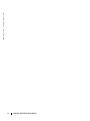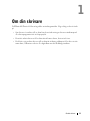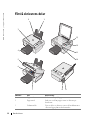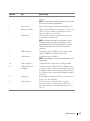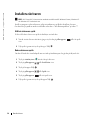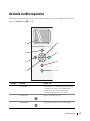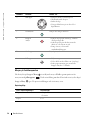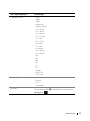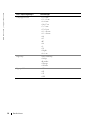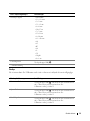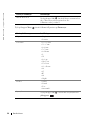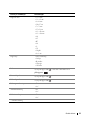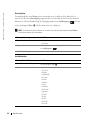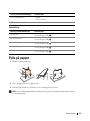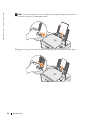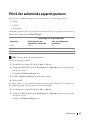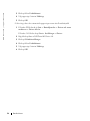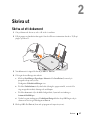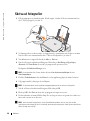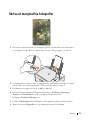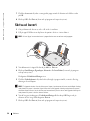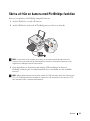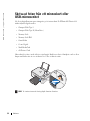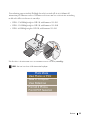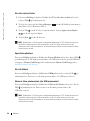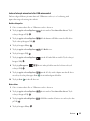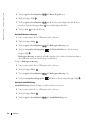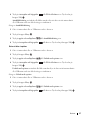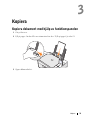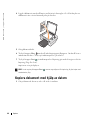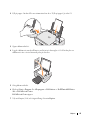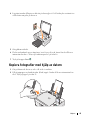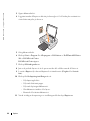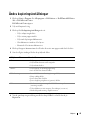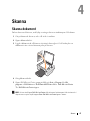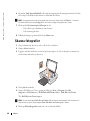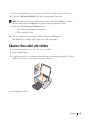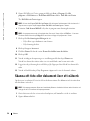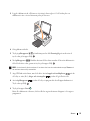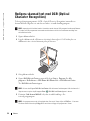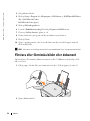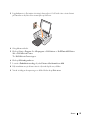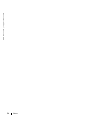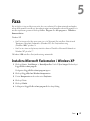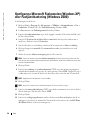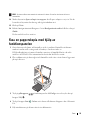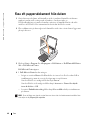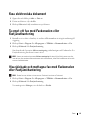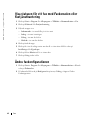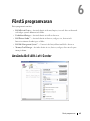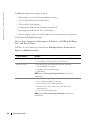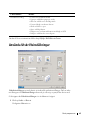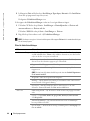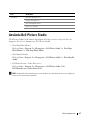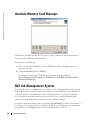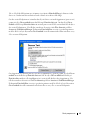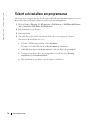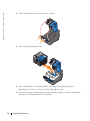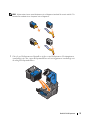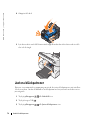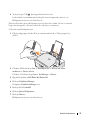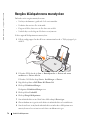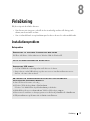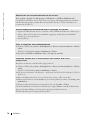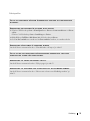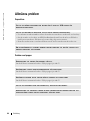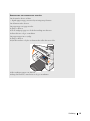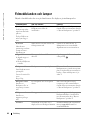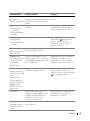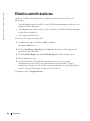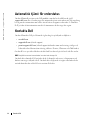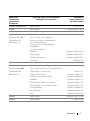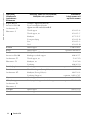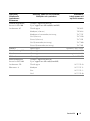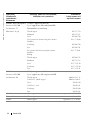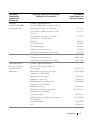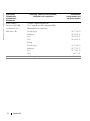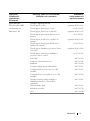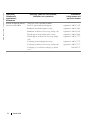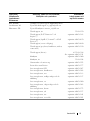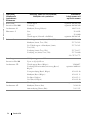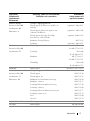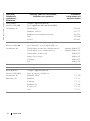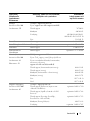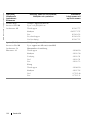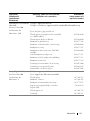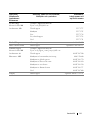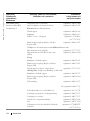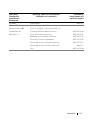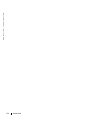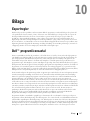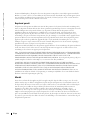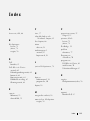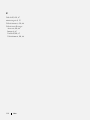Dell 944 All In One Inkjet Printer Bruksanvisning
- Typ
- Bruksanvisning

www.dell.com/supplies | support.dell.com
Dell™ Photo Allt-i-ett-skrivare 944
Användarhandbok
Här kan du läsa om:
• Beställa förbrukningsartiklar
• Komma igång
• Använda skrivaren
• Förstå skrivarprogramvaran
• Underhåll och felsökning

Beställa förbrukningsartiklar
Dell™ bläckpatroner är endast tillgängliga hos Dell. Du kan beställa bläckpatroner online från
www.dell.com/supplies eller via telefon.
OBS! Om ditt land inte finns med i listan kan du kontakta din Dell-återförsäljare för att beställa
förbrukningsartiklar.
Skrivaren har utformats för att skriva ut med följande bläckpatroner.
Australien 1300 303 290 Nederländerna 020 - 674 4881
Belgien 02 713 1590 Norge 231622 64
Chile 1230-020-3947
800-202874
Polen 022 579 59 65
Portugal 21 4220710
Colombia 01800-9-155676 Puerto Rico 866-851-1760
Danmark 3287 5215 Schweiz 0848 335 599
Finland 09 2533 1411 Singapore 1800 394 7486
Frankrike 825387247 Spanien 902120385
Irland 1850 707 407 Storbritannien 0870 907 4574
Italien 800602705 Sverige 08 587 705 81
Japan 044-556-3551 Sydafrika 0860 102 591
Kanada 877-501-4803 Tjeckien +420 225 372 711
Kina 800-858-0888 Tyskland 0800 2873355
Luxemburg 02,713 1590 USA 877-INK-2-YOU
Malaysia 1800 88 0301 Österrike 0820-24053035
Mexiko 001 866 851 1754
Förbrukningsartikel Artikelnummer
Svart bläckpatron med standardkapacitet J5566
Färgpatron med standardkapacitet J5567
Svart bläckpatron med hög kapacitet M4640
Färgpatron med hög kapacitet M4646
Fotopatron J4844

Obs!-meddelanden, meddelanden och varningar
OBS! OBS! anger viktig information som hjälper dig att använda din skrivare på ett bättre sätt.
MEDDELANDE: Ett MEDDELANDE anger antingen risk för skada på maskinvara eller
dataförlust, och förklarar hur du undviker problemet.
VARNING! En VARNING visar på risk för egendomsskada, personskada eller dödsfall.
____________________
Uppgifterna i dokumentet kan ändras utan föregående meddelande.
© 2005 Dell Inc. Med ensamrätt.
Återgivning på något sätt överhuvudtaget utan föregående skriftligt tillstånd från Dell Inc. är strängt förbjudet.
Varumärken som används i denna text: Dell, DELL-logotypen, Dell Picture Studio och Dell Ink Management System är
varumärken som tillhör Dell Inc. Microsoft och Windows är registrerade varumärken som tillhör Microsoft Corporation.
Övriga varumärken och varunamn kan användas i detta dokument för att hänvisa antingen till enheter som äger märkena och
namnen eller deras produkter. Dell Inc. frånsäger sig allt äganderättsligt intresse i varumärken och varunamn som inte tillhör
företaget.
UNITED STATES GOVERNMENT RESTRICTED RIGHTS
This software and documentation are provided with RESTRICTED RIGHTS. Use, duplication or disclosure by the
Government is subject to restrictions as set forth in subparagraph (c)(1)(ii) of the Rights in Technical Data and Computer
Software clause at DFARS 252.227-7013 and in applicable FAR provisions: Dell Inc., One Dell Way, Round Rock, Texas,
78682, USA.

www.dell.com | support.dell.com

Innehåll 5
Innehåll
1 Om din skrivare
Förstå skrivarens delar . . . . . . . . . . . . . . . . . . . . . . . 12
Installera skrivaren
. . . . . . . . . . . . . . . . . . . . . . . . . 14
Ställa in skrivarens språk
. . . . . . . . . . . . . . . . . . . . 14
Ändra skrivarens språk
. . . . . . . . . . . . . . . . . . . . . 14
Använda funktionspanelen
. . . . . . . . . . . . . . . . . . . . . 15
Menyer på funktionspanelen
. . . . . . . . . . . . . . . . . . . 16
Fylla på papper . . . . . . . . . . . . . . . . . . . . . . . . . . . 23
Förstå den automatiska papperstypsensorn . . . . . . . . . . . . 25
2 Skriva ut
Skriva ut ett dokument . . . . . . . . . . . . . . . . . . . . . . . 27
Skriva ut fotografier . . . . . . . . . . . . . . . . . . . . . . . . 28
Skriva ut marginalfria fotografier . . . . . . . . . . . . . . . . . 29
Skriva ut kuvert
. . . . . . . . . . . . . . . . . . . . . . . . . . 30
Skriva ut från en kamera med PictBridge-funktion . . . . . . . . 31
Skriva ut foton från ett minneskort eller USB-minnesenhet
. . . 32
Visa eller skriva ut foton
. . . . . . . . . . . . . . . . . . . . 34
Spara foton på datorn
. . . . . . . . . . . . . . . . . . . . . . 34
Visa ett bildspel
. . . . . . . . . . . . . . . . . . . . . . . . . 34
Skriva ut foton på minneskort eller USB-minnesenhet
. . . . . . 34
Justera foton på minneskort eller USB-minnesenhet
. . . . . . . 35

6 Innehåll
3 Kopiera
Kopiera dokument med hjälp av funktionspanelen . . . . . . . . 39
Kopiera dokument med hjälp av datorn
. . . . . . . . . . . . . . 40
Kopiera fotografier med hjälp av funktionspanelen . . . . . . . 42
Kopiera fotografier med hjälp av datorn . . . . . . . . . . . . . 43
Ändra kopieringsinställningar
. . . . . . . . . . . . . . . . . . . 45
4 Skanna
Skanna dokument . . . . . . . . . . . . . . . . . . . . . . . . . 47
Skanna fotografier . . . . . . . . . . . . . . . . . . . . . . . . 48
Skanna flera sidor eller bilder
. . . . . . . . . . . . . . . . . . . 49
Skanna ett foto eller dokument över ett nätverk . . . . . . . . . 50
Redigera skannad text med OCR (Optical Character Recognition) 52
Spara en bild på datorn
. . . . . . . . . . . . . . . . . . . . . . 53
Skicka en skannad bild eller ett dokument via e-post . . . . . . 53
Förstora eller förminska bilder eller dokument . . . . . . . . . . 54
5 Faxa
Installera Microsoft Faxkonsolen i Windows XP . . . . . . . . . 57
Konfigurera Microsoft Faxkonsolen (Windows XP) eller
Faxtjänsthantering (Windows 2000)
. . . . . . . . . . . . . . . 58
Faxa en papperskopia med hjälp av funktionspanelen
. . . . . . 59
Faxa ett pappersdokument från datorn
. . . . . . . . . . . . . . 60
Faxa elektroniska dokument
. . . . . . . . . . . . . . . . . . . 61

Innehåll 7
Ta emot ett fax med Faxkonsolen eller Faxtjänsthantering . . . . 61
Visa skickade och mottagna fax med Faxkonsolen eller
Faxtjänsthantering
. . . . . . . . . . . . . . . . . . . . . . . . . 61
Visa statusen för ett fax med Faxkonsolen eller Faxtjänsthantering 62
Ändra faxkonfigurationen
. . . . . . . . . . . . . . . . . . . . . 62
6 Förstå programvaran
Använda Dell Allt-i-ett Center . . . . . . . . . . . . . . . . . . . 63
Använda Utskriftsinställningar . . . . . . . . . . . . . . . . . . . 65
Använda Dell Picture Studio
. . . . . . . . . . . . . . . . . . . . 67
Använda Memory Card Manager . . . . . . . . . . . . . . . . . . 68
Dell Ink Management System . . . . . . . . . . . . . . . . . . . 68
Ta bort och installera om programvaran
. . . . . . . . . . . . . . 70
7 Underhålla bläckpatroner
Byta ut bläckpatroner . . . . . . . . . . . . . . . . . . . . . . . 71
Justera bläckpatroner . . . . . . . . . . . . . . . . . . . . . . . 74
Rengöra bläckpatronens munstycken
. . . . . . . . . . . . . . . 76
8 Felsökning
Installationsproblem . . . . . . . . . . . . . . . . . . . . . . . . 77
Datorproblem
. . . . . . . . . . . . . . . . . . . . . . . . . . 77
Allmänna problem
. . . . . . . . . . . . . . . . . . . . . . . . . 80
Faxproblem
. . . . . . . . . . . . . . . . . . . . . . . . . . . 80
Problem med papper
. . . . . . . . . . . . . . . . . . . . . . 80

8 Innehåll
Felmeddelanden och lampor . . . . . . . . . . . . . . . . . . . . 82
Förbättra utskriftskvaliteten . . . . . . . . . . . . . . . . . . . 84
9 Kontakta Dell
Teknisk hjälp . . . . . . . . . . . . . . . . . . . . . . . . . . . . 85
Automatisk tjänst för orderstatus . . . . . . . . . . . . . . . . . 86
Kontakta Dell . . . . . . . . . . . . . . . . . . . . . . . . . . . 86
10 Bilaga
Exportregler . . . . . . . . . . . . . . . . . . . . . . . . . . . . 107
Dell™ programlicensavtal . . . . . . . . . . . . . . . . . . . . . 107
Index . . . . . . . . . . . . . . . . . . . . . . . . . . . . . . . . . . 109

VARNING! SÄKERHETSANVISNINGAR 9
VARNING! SÄKERHETSANVISNINGAR
Använd följande säkerhetsriktlinjer för att skydda din egen säkerhet och skydda apparaten och arbetsmiljön
från möjliga skador.
• Om apparaten omfattar ett modem bör kabeln som används tillsammans med modemet vara
tillverkad med en minsta trådstorlek på 26 AWG (American wire gauge) och en FCC-kompatibel
RJ-11 modulkontakt.
• För att skydda apparaten från plötsliga och tillfälliga ökningar och minskningar av elströmmen, bör
du använda ett överspänningsskydd, ett strömskydd eller en sladd för avbrottsfri kraft (UPS).
• Använd inte skrivaren i en våt miljö, t.ex. i närheten av badkar, handfat eller pooler, eller i ett fuktigt
källarutrymme.
• Se till att ingenting ligger på apparatens kablar och att kablarna inte ligger så att det finns risk att
man trampar eller snubblar på dem.
• Använd endast den nätsladd som levererades med apparaten eller en utbytesnätsladd som godkänts
av tillverkaren.
VARNING! Om apparaten inte är märkt med denna symbol måste den anslutas till
ett eluttag som är korrekt jordat.
• Anslut nätsladden till ett eluttag som finns nära apparaten och är lättillgängligt.
• För att apparaten ska stängas av helt måste nätsladden kopplas bort från strömkällan.
• Se till att professionell servicepersonal utför service och reparationer som inte beskrivs i
användarhandboken.
• Använd inte faxfunktionen under åskväder. Installera inte den här apparaten eller gör några elektriska
kopplingar eller kabelkopplingar, t.ex. nätsladd eller telefon, under åskväder.
• Den här apparaten har utformats för att uppfylla säkerhetsstandarder när den används med särskilda
komponenter som godkänts av Dell. Säkerhetsfunktionerna hos vissa delar kanske inte alltid är
uppenbara. Dell frånsäger sig ansvar som är kopplat till användning av komponenter som inte
godkänts av Dell.
•Se Användarhandboken för information om rätt sätt att ta bort pappersstopp.

10 VARNING! SÄKERHETSANVISNINGAR
www.dell.com | support.dell.com

Om din skrivare 11
1
Om din skrivare
Dell Photo AIO Printer 944 har många olika användningsområden. Några viktiga saker att tänka
på:
• Om skrivaren är ansluten till en dator kan du använda antingen skrivarens funktionspanel
eller skrivarprogrammet för att skapa projekt.
•Du måste ansluta skrivaren till en dator för att kunna skanna, skriva ut och faxa.
• Du behöver inte ansluta skrivaren till en dator för att kopiera dokument eller skriva ut från
minneskort, USB-minnesenheter eller digitalkameror med PictBridge-funktion.

12 Om din skrivare
www.dell.com | support.dell.com
Förstå skrivarens delar
Nummer Del: Beskrivning:
1 Pappersfack Del som stöder påfyllt papper.
2 Pappersstöd Stöd som ser till att papper matas in i skrivaren på
korrekt sätt.
3 Dokumentlock Den övre delen av skrivaren som ser till att dokumentet
eller fotot ligger platt när du skannar det.
1
4
3
2
11
7
6
5
9
10
8
12
13
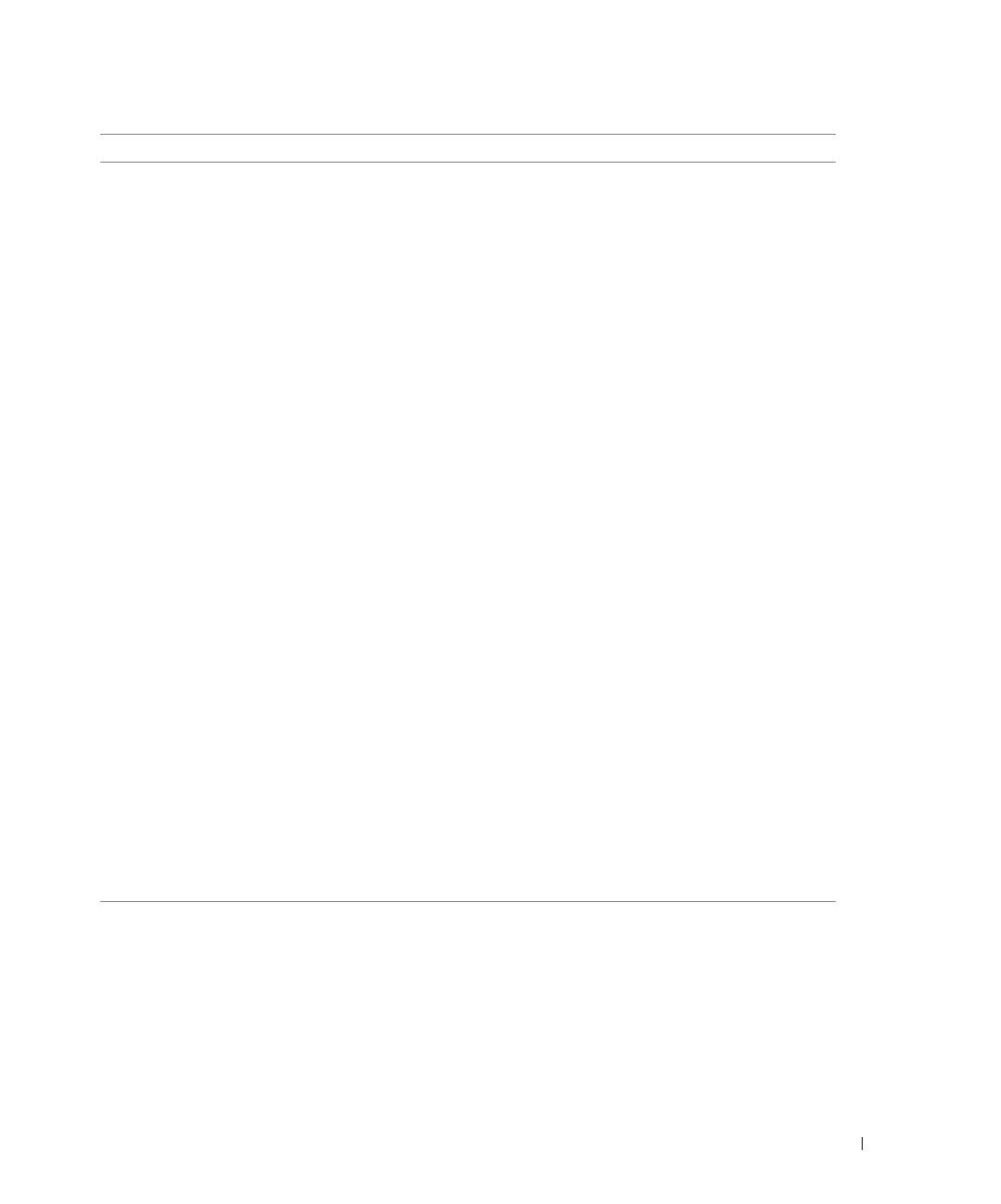
Om din skrivare 13
4 Utmatningsfack Fack som fångar upp papperet när det matas ut ur
skrivaren.
OBS! Du kan förlänga utmatningsfacket genom att dra
det rakt ut och fälla ut förlängningen.
5 Skrivarenhet Enhet du lyfter upp för att komma åt bläckpatronerna.
6 Bläckpatronshållare Hållare för två bläckpatroner, en färgpatron och en svart
eller foto. Mer information om bläckpatroner finns i
"Byta ut bläckpatroner" på sidan 71.
7 Skannerstöd Del under skrivarenheten som håller skrivaren öppen
medan du byter bläckpatroner.
OBS! Du stänger skrivaren för att återgå till vanlig
användning genom att lyfta skrivarenheten, trycka
skannerstödet inåt mot skrivarens baksida och sedan
sänka skrivarenheten tills den vilar mot skrivarens
underrede.
8 USB-anslutning Uttag där du sätter i USB-kabel (säljs separat). Andra
änden av USB-kabeln ansluter du till datorn.
9 Nätanslutning Uttag där du sätter i nätkabeln.
OBS! Sätt i nätkabeln i skrivaren innan du sätter i den i
vägguttaget.
10 Minneskortplatser Uttag där du sätter i minneskort med digitala bilder.
11 USB-anslutning för
PictBridge
Uttag där du sätter i USB-nyckel eller USB-kabel (säljs
separat) som ansluter skrivaren till en digital kamera med
PictBridge-funktion. Om du vill ha mer information kan
du se "Skriva ut från en kamera med PictBridge-funktion"
på sidan 31.
12 Skannerglas Yta där du placerar dokument eller foto neråtvänt för att
kopiera, faxa eller skanna det.
13 Funktionspanel Panel på skrivaren som du använder för att styra
kopiering, faxning och utskrift. Om du vill ha mer
information kan du se "Använda funktionspanelen" på
sidan 15.
Nummer Del: Beskrivning:

14 Om din skrivare
www.dell.com | support.dell.com
Installera skrivaren
OBS! Dell Photo AIO Printer 944 kan användas med Microsoft® Windows® 2000, Windows XP
och Windows XP Professional x64.
Installera program- och maskinvaran enligt instruktionerna på bladet Installera skrivaren.
Om du stöter på problem under installationen kan du se "Installationsproblem" på sidan 77.
Ställa in skrivarens språk
Så här ställer du in skrivarens språk när du börjar använda den:
1 När du startat skrivaren för första gången trycker du på pilknapparna tills rätt språk
visas.
2 Välj språket genom att trycka på knappen Välj .
Ändra skrivarens språk
Om du vill ändra det standardspråk som används på funktionspanelen gör du på följande sätt:
1 Tryck på strömbrytaren för att sätta på skrivaren.
2 Tryck på pilknapparna tills Installation visas.
3 Tryck på knappen Välj .
4 Tryck på pilknapparna tills Språk visas.
5 Tryck på pilknapparna tills rätt språk visas.
6 Välj språket genom att trycka på knappen Välj .

Om din skrivare 15
Använda funktionspanelen
Med knapparna på funktionspanelen kan du skanna, kopiera och anpassa dokument. Skrivaren
är på när strömbrytaren är tänd.
Nummer Använd: Om du vill:
1 LCD-display Visar alternativ för skanning, kopiering, faxning
och utskrift och status- och felmeddelanden.
Om du vill ha mer information kan du se
"Använda funktionspanelen" på sidan 15.
2 Menyknappen Öppna eller stänga en meny.
3 Tillbakaknapp Återgå till föregående meny eller skärmbild.
1
2
4
36
7
8
5

16 Om din skrivare
www.dell.com | support.dell.com
Menyer på funktionspanelen
När du trycker på knappen Meny visas följande menyer. Bläddra genom posterna för
menyerna med pilknapparna . När den inställning som du vill använda visas trycker du på
knappen Meny igen. Då sparas inställningen och nästa meny visas.
Kopieringsläge
4 Pilknappar • Navigera i menyer och menyposter.
• Öka/minska antalet kopior.
•Ändra valt läge.
• Navigera bland foton på fotokort eller i
digitalkamera.
5 Strömbrytare Sätt på eller stäng av skrivaren.
6 Knappen
Avbryt
• Avbryta ett pågående skannings-, utskrifts-
eller kopieringsjobb.
• Avbryt kopiering (när du bara använder
skrivaren) och mata ut en sida.
• Stäng en meny och återställ
standardinställningarna.
7 Startknapp Börja kopiera, skanna eller faxa.
8 Valknapp • Välj en menypost.
• Välj en bild som du vill skriva ut (i fotoläge).
• Starta pappersmatning genom att hålla
knappen intryckt i 3 sekunder.
Post i kopieringsmenyn Inställningar
Färg • Färg*
•Svartvitt
Kopior
1
–99
Nummer Använd: Om du vill:

Om din skrivare 17
Förminska/Förstora • 50%
•100%*
•200%
•Anpassad %
• Anpassa till sida
• 2 x 2 affisch
• 3 x 3 affisch
• 4 x 4 affisch
• 2¼ x 3¼ tum
• 3 x 5 tum
• 3½ x 5 tum
• 4 x 6 tum
• 5 x 7 tum
• 8 x 10 tum
• 8½ x 11 tum
• 8½ x 14 tum
•A6
•A5
•B5
•A4
•L
•2L
• Hagaki
•10 x 15 cm
•13 x 18 cm
Kopieringskvalitet • Utkast
•Normal
•Foto
• Automatisk*
Ljusstyrka
Tryck på knappen Välj och ställ sedan in ljusstyrkan med
pilknapparna .
Post i kopieringsmenyn Inställningar

18 Om din skrivare
www.dell.com | support.dell.com
Tom pappersstorlek • 3 x 5 tum
• 3½ x 5 tum
• 4 x 6 tum
•10 x 15 cm
• 5 x 7 tum
•13 x 18 cm
• 8½ x 11 tum
• 8½ x 14 tum
•A6
•A5
•B5
•A4
•L
•2L
• Hagaki
•6 x 8 cm
Papperstyp • Auto-avkänning*
•Vanligt
• Bestruket
• Glansigt
•OH-film
Upprepa bild • 1X*
•4X
•9X
•16X
Post i kopieringsmenyn Inställningar

Om din skrivare 19
Fotoläge
När ett minneskort eller USB-minnesenhet sitter i skrivaren är följande alternativ tillgängliga.
Storlek på original • Automatisk
• 2¼ x 3¼ tum
• 3 x 5 tum
• 3½ x 5 tum
• 4 x 6 tum
•10 x 15 cm
• 5 x 7 tum
•13 x 18 cm
• 8 x 10 tum
• 8½ x 11 tum
•A6
•A5
•B5
•A4
•L
•2L
• Hagaki
•6 x 8 cm
Förhandsgranska
Tryck på knappen Välj .
* Fabriksinställning
Poster på fotomenyn Inställningar
Visa foton eller skriv ut
Tryck på knappen Välj . Om du vill ha mer information kan
du se "Skriva ut foton från ett minneskort eller
USB-minnesenhet" på sidan 32.
Spara till dator
Tryck på knappen Välj . Om du vill ha mer information kan
du se "Skriva ut foton från ett minneskort eller
USB-minnesenhet" på sidan 32.
Visa bildspel
Tryck på knappen Välj . Om du vill ha mer information kan
du se "Skriva ut foton från ett minneskort eller
USB-minnesenhet" på sidan 32.
Post i kopieringsmenyn Inställningar

20 Om din skrivare
www.dell.com | support.dell.com
Tryck på knappen Meny för att få åtkomst till posterna på Fotomenyn.
Skriv ut alla X foton
Tryck på knappen Välj . Om du vill ha mer information kan
du se "Skriva ut foton från ett minneskort eller
USB-minnesenhet" på sidan 32.
Poster på fotomenyn Inställningar
Färg • Färg*
•Svartvitt
Fotostorlek • 2¼ x 3¼ tum
• 3½ x 5 tum
• 4 x 6 tum
• 5 x 7 tum
• 8 x 10 tum
•L
•2L
•6 x 8 cm
•10 x 15 cm
•13 x 18 cm
• 8½ x 11 tum
•A4
•A5
•B5
•A6
• Hagaki
Kvalitet • Utkast
•Normal
•Foto
• Automatisk*
Ljusstyrka
Tryck på knappen Välj och ställ sedan in ljusstyrkan med
pilknapparna .
Poster på fotomenyn Inställningar
Sidan laddas...
Sidan laddas...
Sidan laddas...
Sidan laddas...
Sidan laddas...
Sidan laddas...
Sidan laddas...
Sidan laddas...
Sidan laddas...
Sidan laddas...
Sidan laddas...
Sidan laddas...
Sidan laddas...
Sidan laddas...
Sidan laddas...
Sidan laddas...
Sidan laddas...
Sidan laddas...
Sidan laddas...
Sidan laddas...
Sidan laddas...
Sidan laddas...
Sidan laddas...
Sidan laddas...
Sidan laddas...
Sidan laddas...
Sidan laddas...
Sidan laddas...
Sidan laddas...
Sidan laddas...
Sidan laddas...
Sidan laddas...
Sidan laddas...
Sidan laddas...
Sidan laddas...
Sidan laddas...
Sidan laddas...
Sidan laddas...
Sidan laddas...
Sidan laddas...
Sidan laddas...
Sidan laddas...
Sidan laddas...
Sidan laddas...
Sidan laddas...
Sidan laddas...
Sidan laddas...
Sidan laddas...
Sidan laddas...
Sidan laddas...
Sidan laddas...
Sidan laddas...
Sidan laddas...
Sidan laddas...
Sidan laddas...
Sidan laddas...
Sidan laddas...
Sidan laddas...
Sidan laddas...
Sidan laddas...
Sidan laddas...
Sidan laddas...
Sidan laddas...
Sidan laddas...
Sidan laddas...
Sidan laddas...
Sidan laddas...
Sidan laddas...
Sidan laddas...
Sidan laddas...
Sidan laddas...
Sidan laddas...
Sidan laddas...
Sidan laddas...
Sidan laddas...
Sidan laddas...
Sidan laddas...
Sidan laddas...
Sidan laddas...
Sidan laddas...
Sidan laddas...
Sidan laddas...
Sidan laddas...
Sidan laddas...
Sidan laddas...
Sidan laddas...
Sidan laddas...
Sidan laddas...
Sidan laddas...
Sidan laddas...
-
 1
1
-
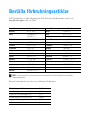 2
2
-
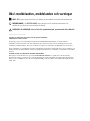 3
3
-
 4
4
-
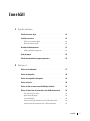 5
5
-
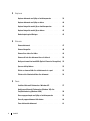 6
6
-
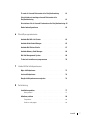 7
7
-
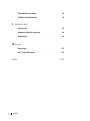 8
8
-
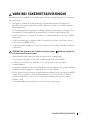 9
9
-
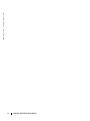 10
10
-
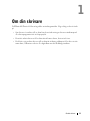 11
11
-
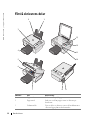 12
12
-
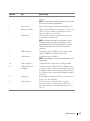 13
13
-
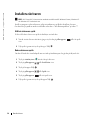 14
14
-
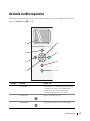 15
15
-
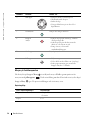 16
16
-
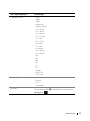 17
17
-
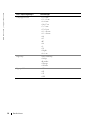 18
18
-
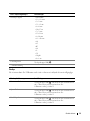 19
19
-
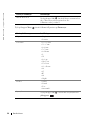 20
20
-
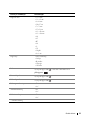 21
21
-
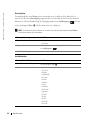 22
22
-
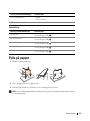 23
23
-
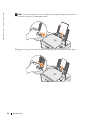 24
24
-
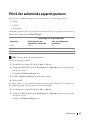 25
25
-
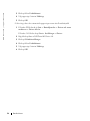 26
26
-
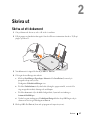 27
27
-
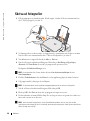 28
28
-
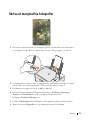 29
29
-
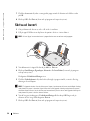 30
30
-
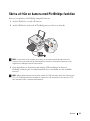 31
31
-
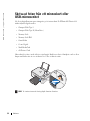 32
32
-
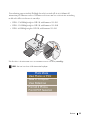 33
33
-
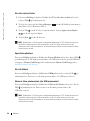 34
34
-
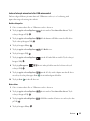 35
35
-
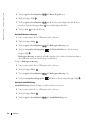 36
36
-
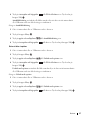 37
37
-
 38
38
-
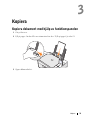 39
39
-
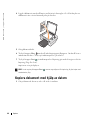 40
40
-
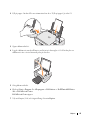 41
41
-
 42
42
-
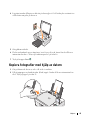 43
43
-
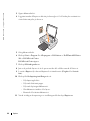 44
44
-
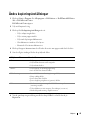 45
45
-
 46
46
-
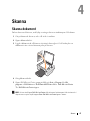 47
47
-
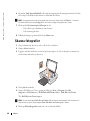 48
48
-
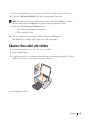 49
49
-
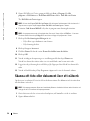 50
50
-
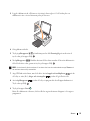 51
51
-
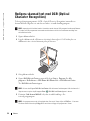 52
52
-
 53
53
-
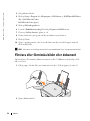 54
54
-
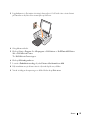 55
55
-
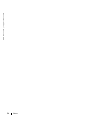 56
56
-
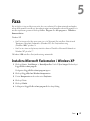 57
57
-
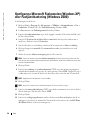 58
58
-
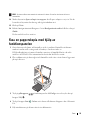 59
59
-
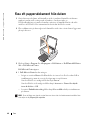 60
60
-
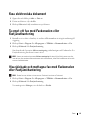 61
61
-
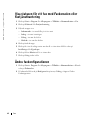 62
62
-
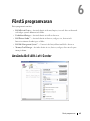 63
63
-
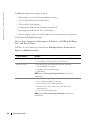 64
64
-
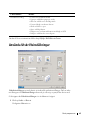 65
65
-
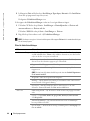 66
66
-
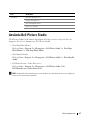 67
67
-
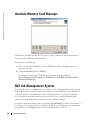 68
68
-
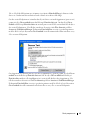 69
69
-
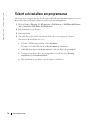 70
70
-
 71
71
-
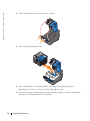 72
72
-
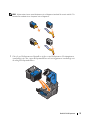 73
73
-
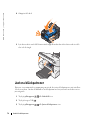 74
74
-
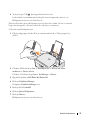 75
75
-
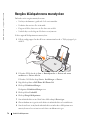 76
76
-
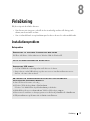 77
77
-
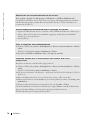 78
78
-
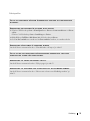 79
79
-
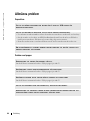 80
80
-
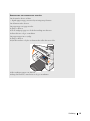 81
81
-
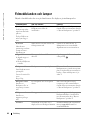 82
82
-
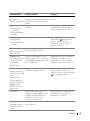 83
83
-
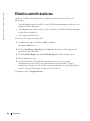 84
84
-
 85
85
-
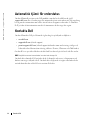 86
86
-
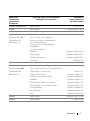 87
87
-
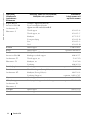 88
88
-
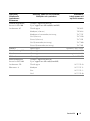 89
89
-
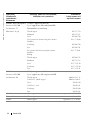 90
90
-
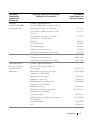 91
91
-
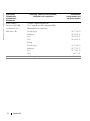 92
92
-
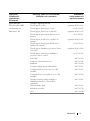 93
93
-
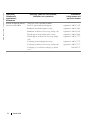 94
94
-
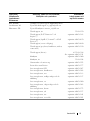 95
95
-
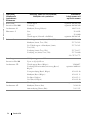 96
96
-
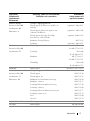 97
97
-
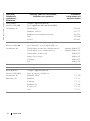 98
98
-
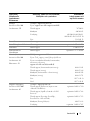 99
99
-
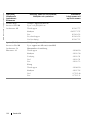 100
100
-
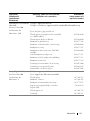 101
101
-
 102
102
-
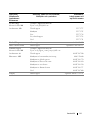 103
103
-
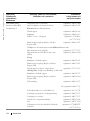 104
104
-
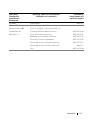 105
105
-
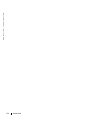 106
106
-
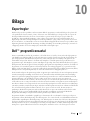 107
107
-
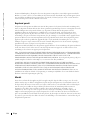 108
108
-
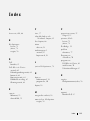 109
109
-
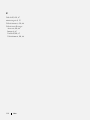 110
110
Dell 944 All In One Inkjet Printer Bruksanvisning
- Typ
- Bruksanvisning
Relaterade papper
-
Dell 944 All In One Inkjet Printer Användarguide
-
Dell 810 All In One Inkjet Printer Användarguide
-
Dell Latitude D400 Användarguide
-
Dell 725 Personal Inkjet Printer Användarguide
-
Dell 926 All In One Inkjet Printer Användarguide
-
Dell 946 All In One Printer Användarguide
-
Dell V505 All In One Inkjet Printer Användarguide
-
Dell V105 All In One Inkjet Printer Användarguide
-
Dell V313 All In One Inkjet Printer Användarguide
-
Dell 928 All In One Inkjet Printer Användarguide